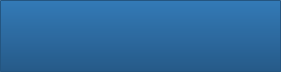- Caricare l'immagine su Photoshop.
- Aprire lo strumento "Taglierina" e, in alto, come "Rapporto" inserire 16 e 10, poi Invio.
- Aprire lo strumento "Sezione" e, partendo dall'esterno della foto, trascinare il mouse per dividere la foto in due (anche con l'aiuto delle linee guida).
- Andare su "File/Esporta/Salva per Web (versione precedente)..."
- In basso a sinistra modificare il livello di Zoom da 100% a "Adatta alla vista".
- In basso a destra su Dimensione cambiare in L 2160px e A 1350px.
- In alto a destra impostare il formato su JPEG, Qualità 100.
- Controllare che i duddetti parametri siano impostati ugualmente sulle due immagini facendo clic sull'una e sull'altra.
- Fare clic su "Salva" e, nella finestra che si apre, scegliere la destinazione e, in basso, "Solo immagini", "Impostazioni predefinite" e "Tutte le sezioni". Clic su "Salva".
Spostare le due immagini sul cellulare ed eseguire le seguenti azioni:
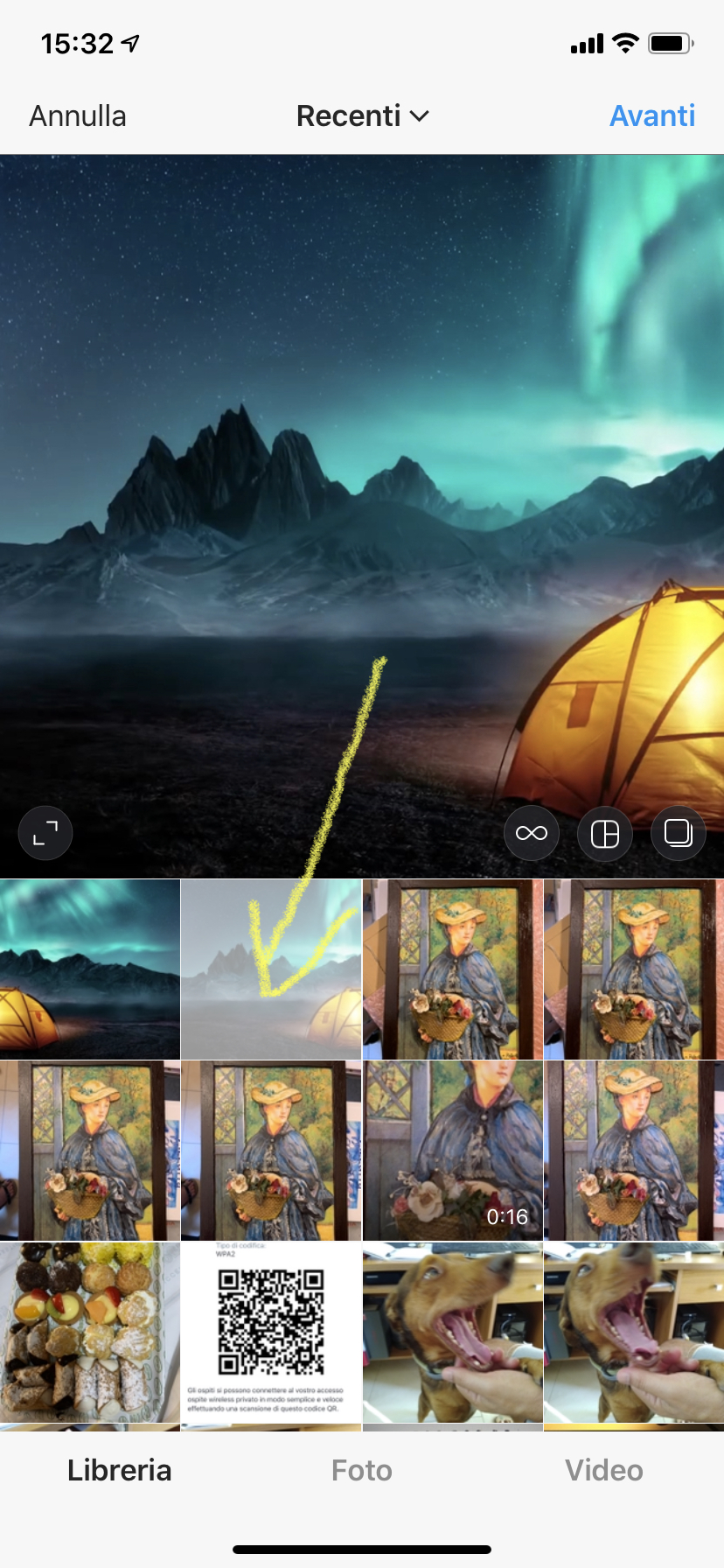
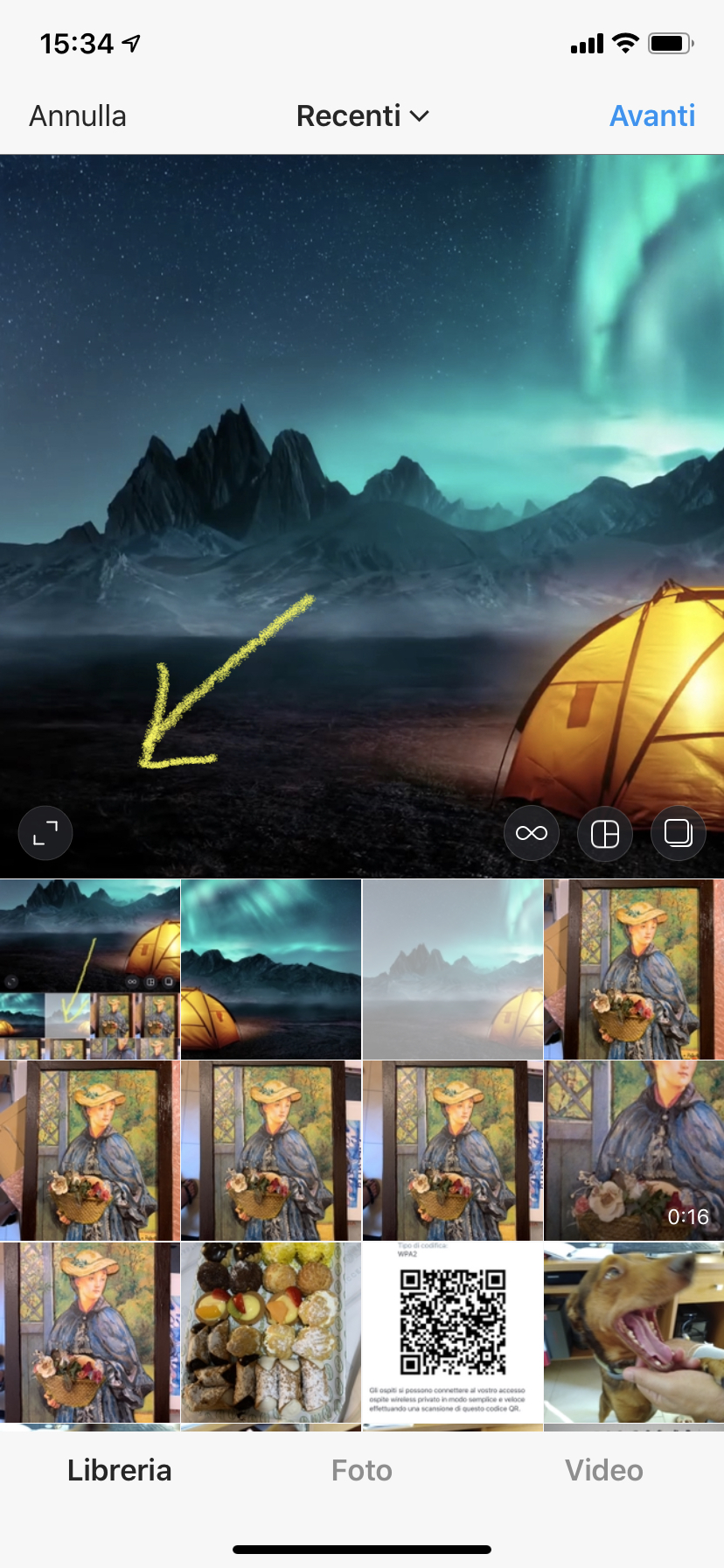
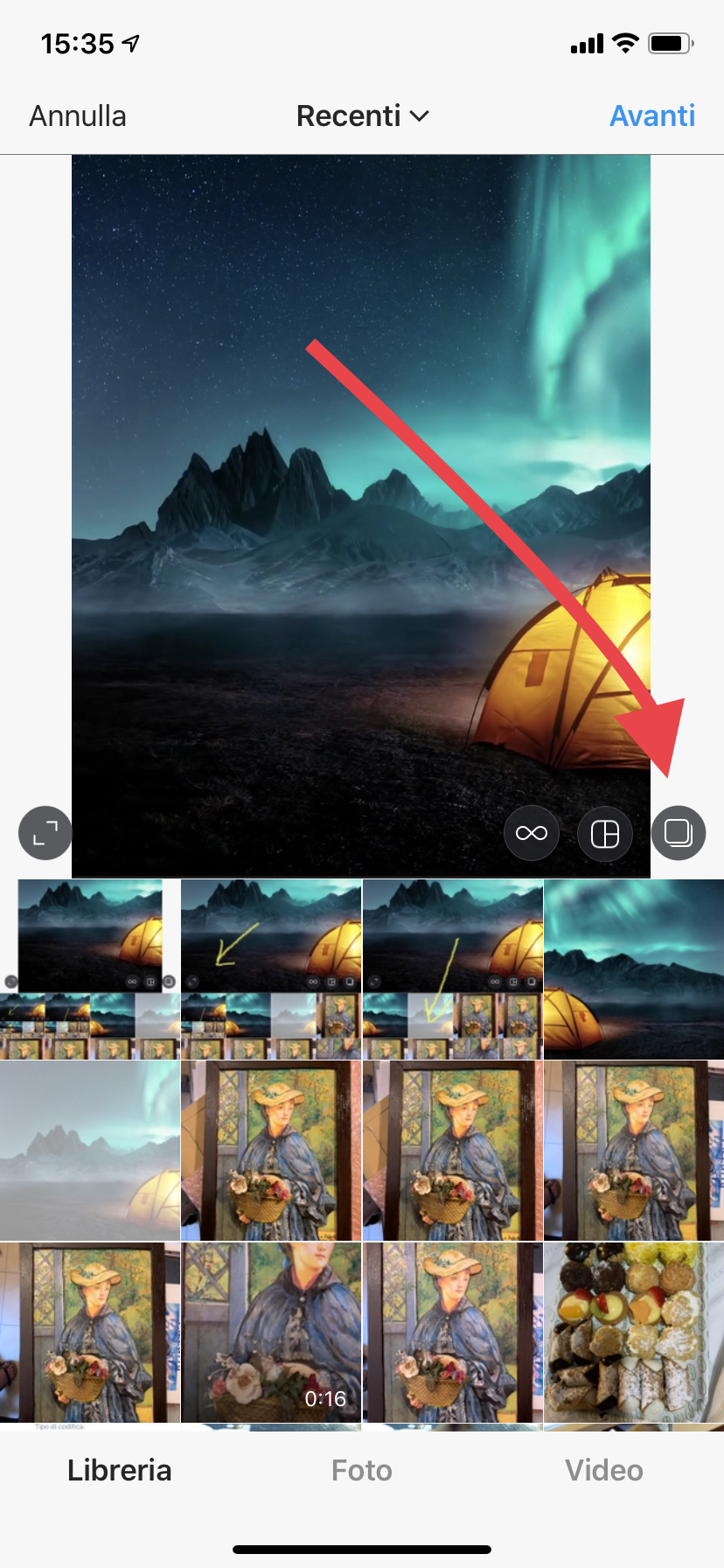
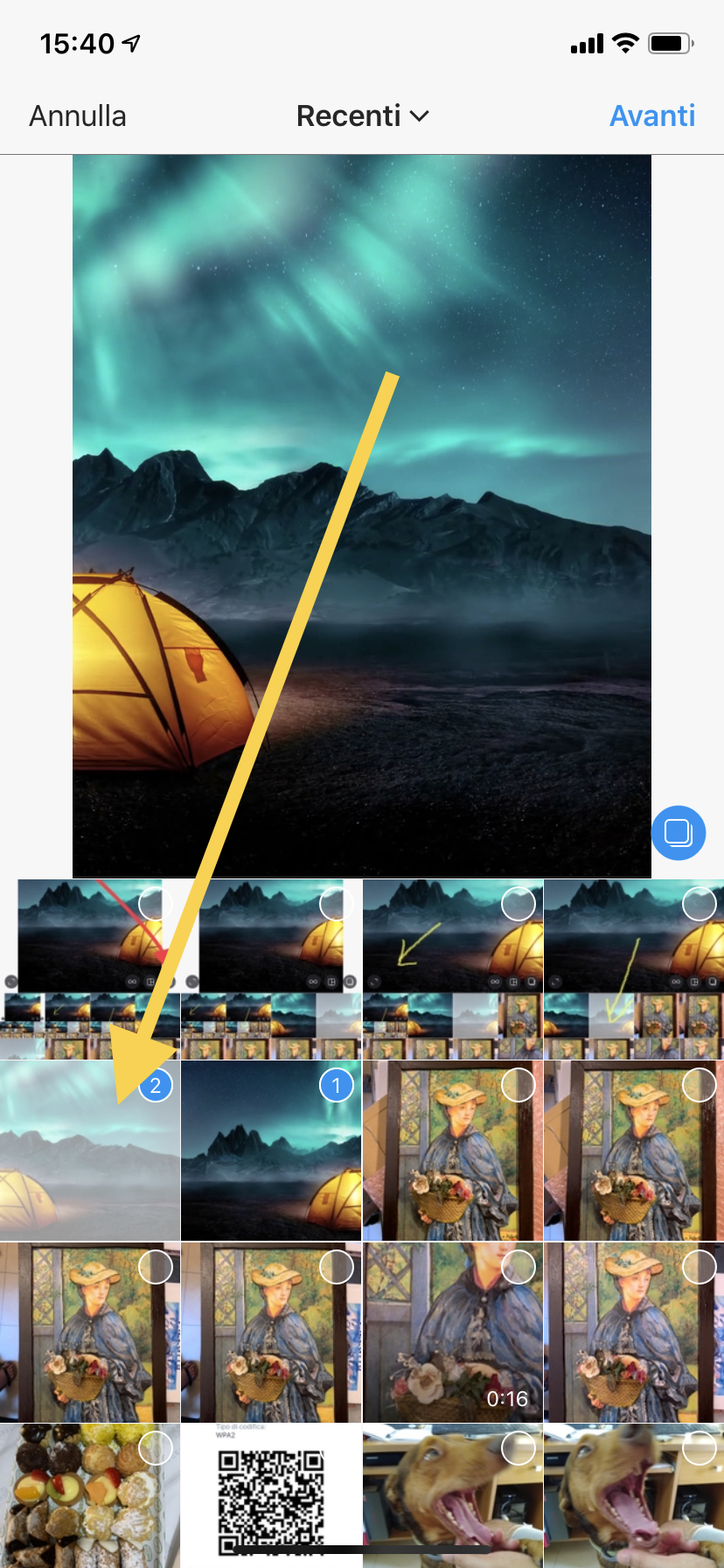
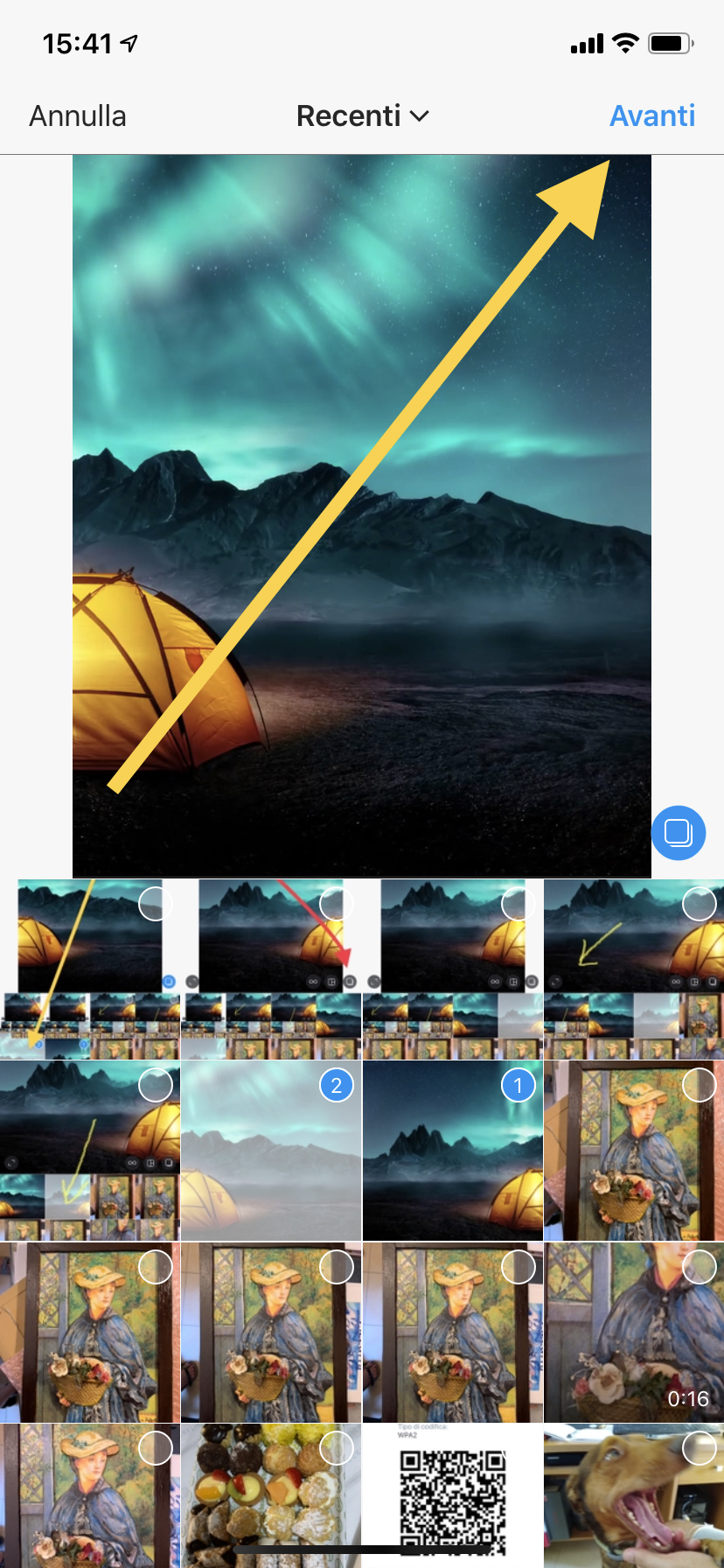
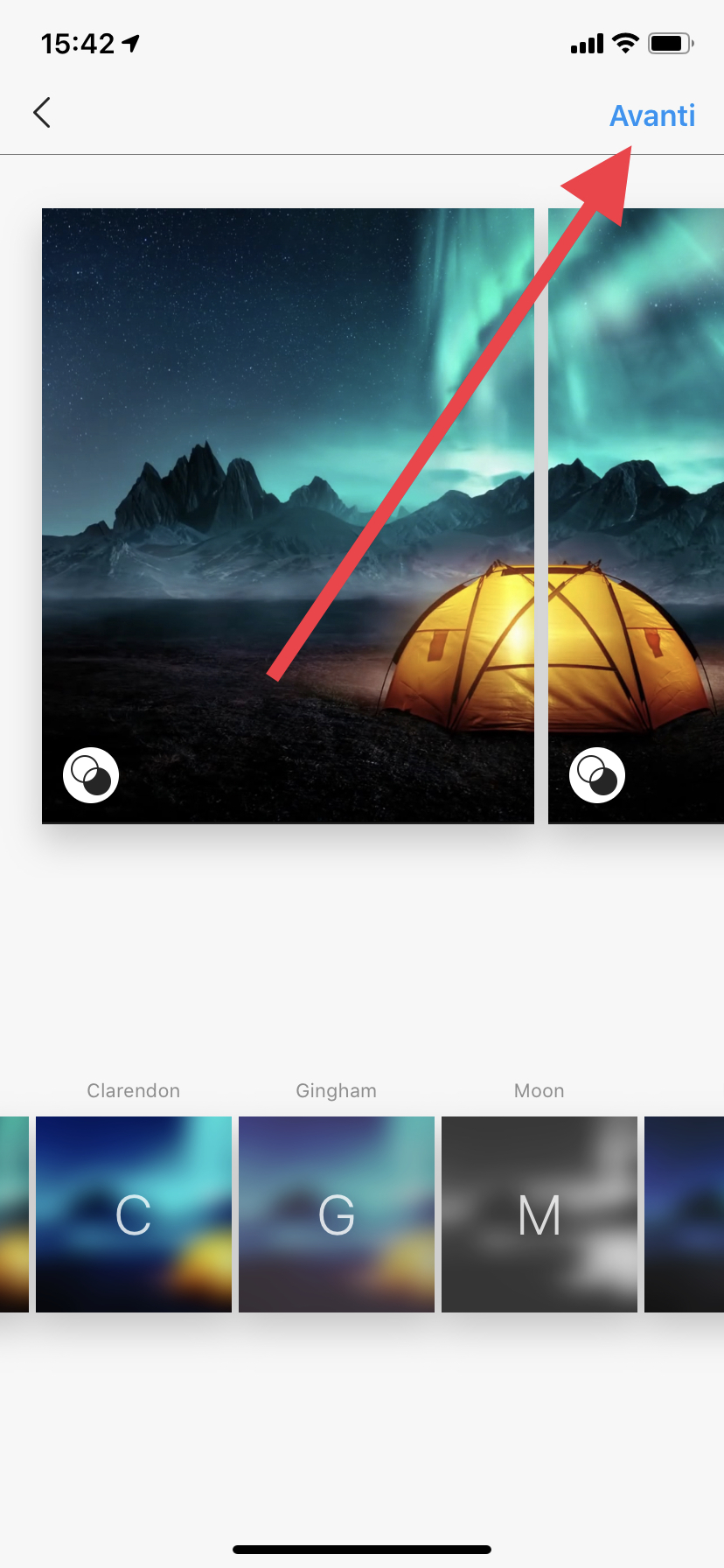
Video Tutorial



1. Caricare l'immagine di sinistra.
2. Clic sul pulsante di espansione.
3. Clic sul pulsante di destra.
4. Aggiungere la foto
di destra.
5. Clic su "Avanti"
5. Clic su "Avanti", scrivere un commento e pubblicare.